2016.5 OPEL MERIVA infotainment
[x] Cancel search: infotainmentPage 106 of 173
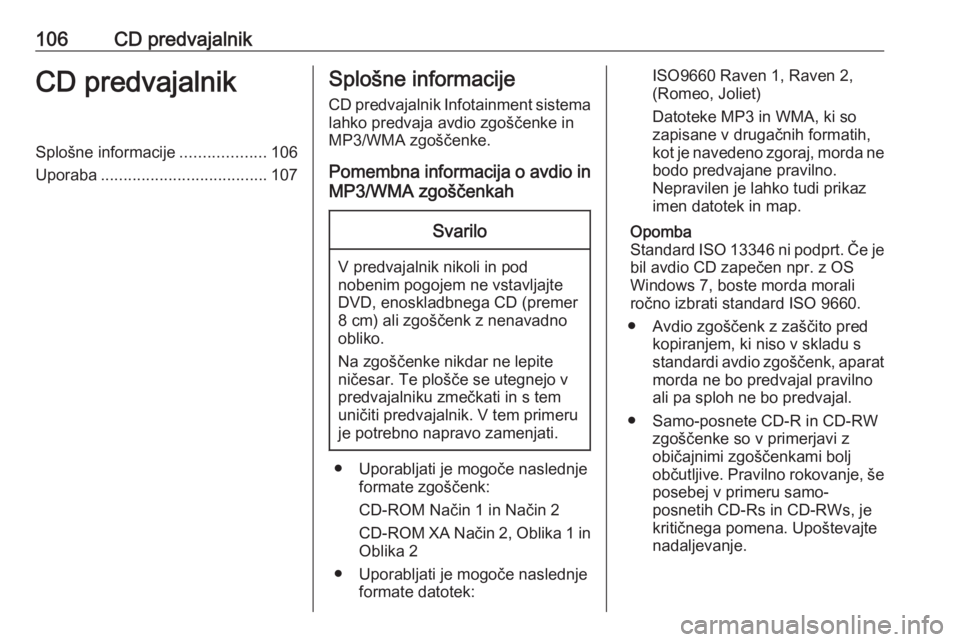
106CD predvajalnikCD predvajalnikSplošne informacije...................106
Uporaba ..................................... 107Splošne informacije
CD predvajalnik Infotainment sistema
lahko predvaja avdio zgoščenke in
MP3/WMA zgoščenke.
Pomembna informacija o avdio in
MP3/WMA zgoščenkahSvarilo
V predvajalnik nikoli in pod
nobenim pogojem ne vstavljajte
DVD, enoskladbnega CD (premer
8 cm) ali zgoščenk z nenavadno
obliko.
Na zgoščenke nikdar ne lepite
ničesar. Te plošče se utegnejo v
predvajalniku zmečkati in s tem
uničiti predvajalnik. V tem primeru je potrebno napravo zamenjati.
● Uporabljati je mogoče naslednje formate zgoščenk:
CD-ROM Način 1 in Način 2
CD-ROM XA Način 2, Oblika 1 in
Oblika 2
● Uporabljati je mogoče naslednje formate datotek:
ISO9660 Raven 1, Raven 2,(Romeo, Joliet)
Datoteke MP3 in WMA, ki so
zapisane v drugačnih formatih,
kot je navedeno zgoraj, morda ne bodo predvajane pravilno.
Nepravilen je lahko tudi prikaz
imen datotek in map.
Opomba
Standard ISO 13346 ni podprt. Če je bil avdio CD zapečen npr. z OS
Windows 7, boste morda morali
ročno izbrati standard ISO 9660.
● Avdio zgoščenk z zaščito pred kopiranjem, ki niso v skladu sstandardi avdio zgoščenk, aparat morda ne bo predvajal pravilno
ali pa sploh ne bo predvajal.
● Samo-posnete CD-R in CD-RW zgoščenke so v primerjavi z
običajnimi zgoščenkami bolj
občutljive. Pravilno rokovanje, še posebej v primeru samo-
posnetih CD-Rs in CD-RWs, je
kritičnega pomena. Upoštevajte
nadaljevanje.
Page 107 of 173

CD predvajalnik107● Samo-posnete CD-R in CD-RWplošče morda ne bodo dobro ali
pa sploh ne bodo predvajane. V
teh primerih ni Infotainment
sistem vzrok težave.
● Na zgoščenkah mešanega tipa (kombinacija avdio skladb in
komprimiranih datotek npr. MP3)
predvaja sistem avdio skladbe in komprimirane skladbe ločeno.
● Med menjavanjem zgoščenk ne puščajte prstnih odtisov na
površini zgoščenke.
● Da ne pride do poškodb ali mazanja zgoščenk, le-te
nemudoma vstavite v tok po
odstranitvi iz CD predvajalnika.
● Umazanija in vlaga na zgoščenki
utegne zamazati tudi leče CD
predvajalnika in ga s tem
pokvariti.
● Zgoščenk ne izpostavljajte visokim temperaturam in
sončnim žarkom.
● Naslednje omejitve se nanašajo na podatke shranjene na MP3/
WMA CD:
Število skladb: največ 999Število map: največ 255
Globina zgradbe map: največ
64 ravni (priporočeno: največ
8 ravni)
Število seznamov predvajanja: največ 15
Število skladb na seznam
predvajanja: največ 255
Uporabne razsežnosti
datotek: .m3u, .pls, .asx, .wpl
● To poglavje obravnava le predvajanje MP3 datotek, ker je
rokovanje z MP3 in WMA
datotekami identično. Kadar je
naložena zgoščenka z WMA, so izpisani MP3 meniji.Uporaba
Začetek predvajanja zgoščenke
Za odpiranje CD ali MP3 menija
pritisnite CD.
Če se v Infotainment aparatu nahaja
zgoščenka, jo začne predvajati.
Odvisno od podatkov na avdio
zgoščenki ali MP3 zgoščenki, se na
zaslonu izpišejo podatki o zgoščenki
in trenutno predvajana skladba.
Page 111 of 173

USB vhod111USB vhodSplošne informacije...................111
Predvajanje shranjenih avdio
datotek ....................................... 111Splošne informacije
V sredinski konzoli je USB vtičnica za
priklop zunanjih avdio podatkovnih
naprav.
Z napravami, priklopljenimi na USB vhod, rokujete prek stikal in menijev
Infotainment sistema.
Opomba
Vtičnice morajo biti vedno čiste in
suhe.
Pomembna informacija
Na USB vhod lahko priklopite
naslednje naprave:
● iPod
● Zune
● PlaysForSure device (PFD)
● USB drive
Opomba
Infotainment sistem ne podpira vseh
iPod, Zune, PFD ali USB drive
modelov.Predvajanje shranjenih
avdio datotek
Za vklop načina USB pritisnite na
AUX enkrat ali večkrat.
Začne se predvajanje avdio podatkov
na USB napravi.
Upravljanje s podatkovnimi viri,
priključenimi prek USB vhoda, poteka podobno kot upravljanje z
zgoščenkami MP3 CD 3 107.
Na naslednjih straneh so opisani
samo tisti vidiki uporabe, ki se
razlikujejo oziroma so dodatni.
Page 113 of 173

Prepoznavanje govora113Prepoznavanje
govoraSplošne informacije ...................113
Upravljanje telefona ...................113Splošne informacije
Glasovno vodenje Infotainment
sistema omogoča upravljanje portala
za telefoniranje z glasovnimi vnosi.
Neodvisno od govorca zazna ukaze
in številčne sekvence. Ukazi in
številčne sekvence so lahko
izgovorjene brez premora med
posameznimi besedami.
Telefonske številke lahko shranite z
dodelitvijo imena, ki ga izberete sami
(glasovna priponka). S temi imeni
lahko pozneje vzpostavite telefonsko zvezo.
V primeru nepravilnega upravljanja ali
nepravilnih ukazov daje glasovno
vodenje vizualno in/ali zvočno
povratno informacijo in zahteva od
vas, da ponovno vnesete želen ukaz. Poleg tega glasovno vodenje potrdi
pomembne ukaze in po potrebi
vpraša.
Da ne bi prišlo do nezaželenega
proženja funkcij v vozilu, se glasovno
vodenje ne začne, dokler ni
aktivirano.Pomembne informacije o
jezikovni podpori
● Za prepoznavanje govora niso na
voljo vsi razpoložljivi jeziki, ki jih
je mogoče nastaviti na zaslonu
Infotainment sistema.
● Če jezik, v katerem se trenutno prikazujejo sporočila na zaslonu,
ni na voljo za prepoznavanje
govora, je potrebno glasovne
ukaze vnesti v angleščini.
Za vnos glasovnega ukaza v
angleščini najprej vključite glavni
meni telefona s pritiskom
PHONE na Infotainment sistemu,
nato vključite prepoznavanje govora za telefonski portal s
pritiskom w na volanu.
Upravljanje telefona
Vključitev glasovnega vodenja Za aktiviranje glasovnega vodenja
vhoda mobilnega telefona pritisnite
w na volanu. Med telefonskim
pogovorom so vsi dejavni avdio viri
utišani in vsi prihodi cestnoprometnih
obvestil so blokirani.
Page 114 of 173

114Prepoznavanje govoraNastavitev glasnosti sogovornikaObrnite gumb za glasnost
Infotainment sistema ali pritisnite + ali
― na volanu.
Preklic dialoga
Obstaja več načinov za izključitev glasovnega vodenja in za preklic dialoga:
● Pritisnite x na volanu.
● Recite " Cancel (preklic) ".
● Nekaj časa ne vnesite (ne izrecite) nobenega ukaza.
● Po tretjem nerazumljivem ukazu.
Delovanje
S pomočjo glasovnega vodenja je
mobilni telefon prijetno upravljati prek glasovnega vnosa. Potrebno je
aktivirati prepoznavanje govora in
vnesti (izreči) želen ukaz. Po vnosu
ukaza vas Infotainment sistem vodi
skozi dialoge z vprašanji in povratnimi informacijami za doseg želenega
cilja.Glavni ukazi
Po aktiviranju glasovnega vodenja
naznanja kratek zvočni signal, da
glasovno vodenje pričakuje vnos.
Razpoložljivi glavni ukazi: ● " Dial (vnos številke) "
● " Call (klic) "
● " Redialing (ponovi klic) "
● " Save (shrani) "
● " Delete (brisanje) "
● " Directory (mapa) "
● " Pair (združitev) "
● " Select device (izbiranje
naprave) "
● " Voice feedback (glasovna
obvestila) "
Ukazi, ki so pogosto na voljo ● " Help (pomoč) ": pogovor se
prekine in vsi razpoložljivi ukazi v
dejanski funkciji so prikazani.
● " Cancel (preklic) ": glasovno
vodenje je izključeno.● " Yes (Da) ": sproži se primeren
ukrep, odvisno od konteksta.
● " No (Ne) ": sproži se primeren
ukrep, odvisno od konteksta.
Vnos telefonske številke
Po ukazu " Dial (vnos številke) "
zahteva glasovno vodenje vnos
številke.
Telefonsko številko izgovorite z
normalnim glasom in brez premora
med številkami.
Prepoznavanje je najboljše če
naredite vsaj pol sekunden premor
vsake tri do pet karakterjev.
Infotainment sistem nato ponovi
zaznane številke.
Nato lahko vnesete nadaljnje številke ali naslednje ukaze:
● " Dial (vnos številke) ": vnosi so
sprejeti.
● " Delete (brisanje) ": nazadnje
vnešena številka ali nazadnje vnešen niz številk je zbrisan.
● " Plus (Plus) ": "+" na začetku je
vnešen za klic v tujino.
● " Verify (potrditev) ": glas ponovi
vnose.
Page 117 of 173

Prepoznavanje govora117Ukazi, ki so na voljo med glasovnimizhodom glasovnih priponk:
● " Call (klic) ": izbrana je telefonska
številka zadnje slišno prebrane glasovne priponke.
● " Delete (brisanje) ": izbrisan je
vnos zadnje slišno prebrane
glasovne priponke.
Shranjevanje mobilnega telefona na
seznam naprav ali brisanje s
seznama naprav
Z ukazom " Pair (združitev) " lahko
mobilni telefon shranite na seznamu naprav ali pa ga izbrišete s seznama
naprav Mobile Phone Portala 3 119.
Razpoložljivi ukazi: ● " Add (dodajanje) "
● " Delete (brisanje) "
● " Help (pomoč) "
● " Cancel (preklic) "Primer dialoga
Uporabnik: " Pair (združitev) "
Glasovno vodenje: " Do you want to
add or delete a device? (Želite dodati
ali odstraniti napravo?) "
Uporabnik: " Add (dodajanje) "Glasovno vodenje: " Using the pair
function in the external device, enter
<1234> to pair. (Z uporabo
združitvene funkcije na zunanji
napravi vnesite <1234> za
združitev.) "
Glasovno vodenje: " Do you want to
pair the device? (Želite združiti
napravo?) "
Uporabnik: " Yes (Da)"
Glasovno vodenje: " The device is
connected as the number
povezana kot številka -številka
naprave-)
Izbiranje želenega mobilnega
telefona s seznama naprav
Mobilni telefon je lahko izbran s
seznama naprav za vzpostavitev
Bluetooth povezave z ukazom
" Select device (izbiranje naprave) ".Primer dialoga
Uporabnik: " Select device (izbiranje
naprave) "
Glasovno vodenje: " Please, say a
device number to select (Prosim,
izgovorite številko naprave za
izbiro.) "Uporabnik:
Glasovno vodenje: " Do you want to
select the device number
številko naprave <številka_na‐
prave>?) "
Uporabnik: " Yes (Da)"
Glasovno vodenje: " Do you want to
pair the device? (Želite združiti
napravo?) "
Uporabnik: " Yes (Da)"
Glasovno vodenje: " One moment.
The system searches for the selected device (Trenutek. Sistem išče izbrano napravo) "
Glasovno vodenje: " Device number
številka naprave
Voice feedback (glasovna obvestila)
Infotainment sistem odgovori ali
komentira vsak glasovni vnos z
glasovnim izhodom, ki je prilagojen
situaciji.
Za vklop ali izklop glasovnega izhoda
vtipkajte " Voice feedback (glasovna
obvestila) " ali pritisnite w.
Page 118 of 173

118TelefonTelefonSplošne informacije...................118
Bluetooth povezava ...................119
Klic v sili ..................................... 123
Delovanje ................................... 124
Mobilni telefoni in radijska
oprema (CB) .............................. 127Splošne informacije
Vhod (portal) za telefon omogoča
telefonski razgovor prek mikrofona v
vozilu in zvočnikov ter upravljanje najbolj pomembnih funkcij mobilnika
prek Infotainment sistema v vozilu. Za
uporabo portala telefona mora biti
mobilni telefon povezan s sistemom
prek Bluetooth.
Portal za telefon, t.j. telefon, je možno upravljati prek sistema
prepoznavanja govora.
Ne podpira vsak mobilni telefon vseh
funkcij portala telefona. Možne
funkcije telefona so odvisne od
uporabljenega mobilnega telefona in
operaterja. Podrobnejše informacije o tem najdete v navodilih za uporabo
vašega mobilnega telefona ali pa jih
pridobite pri vašem operaterju.Pomembne informacije o
rokovanju in prometni varnosti9 Opozorilo
Mobilni telefoni vplivajo na Vaše
okolje. Iz tega razloga je potrebno navesti predpise in napotke. Pred
uporabo mobilnega telefona v
vozilu morate biti seznanjeni z
ustreznimi napotki.
9 Opozorilo
V vozilu vedno uporabljajte
opremo za prostoročno
telefoniranje, ker se med
telefonskim razgovorom ne
morete osredotočiti na vožnjo.
Pred uporabo opreme za
prostoročno telefoniranje
parkirajte vozilo. Vedno
upoštevajte zakonske predpise v
državi, v kateri vozite.
Ne pozabite upoštevati posebne
predpise, ki se navezujejo na
specifična področja in izklopite
Page 122 of 173

122Telefon
Vnesite PIN kodo SIM kartice
mobilnega telefona. Mobilni telefon je združen s portalom telefona. Prekportala telefona lahko uporabljate
storitve omrežnega operaterja.
Povezava mobilnika,
shranjenega na seznamu naprav
Izberite želen mobilni telefon in
izberite opcijo Select (izbira).
Takoj ko mobilni telefon zazna vhod
(portal) mobilnega telefona, lahko
potrdite povezavo.
Mobilni telefon lahko upravljate prek
vhoda za mobilni telefon.
Odstranitev mobilnika s seznama
naprav
S seznama naprav izberite želeni telefon. V izbranem meniju izberite
Delete (brisanje) in potrdite temu
sledeča sporočila.
Nastavitev priklopljenega
telefona
Če je telefon priklopljen prek SAP,
lahko v meniju Phone settings
(Nastavitve telefona) konfigurirate
razne nastavitve telefona.
Nastavitev tona zvonjenja
Za spremembo lastnosti tona
zvonjenja:
Pritisnite CONFIG.
Izberite Phone settings (Nastavitve
telefona) in nato Ring tone (ton
zvonenja) .
Izberite želeno opcijo.
Za spremembo glasnosti tona
zvonjenja:
Medtem, ko zvoni telefon zavrtite m
na Infotainment sistemu ali pritisnite
+ ali - na volanu.
Spreminjanje varnostnih nastavitev
Pritisnite CONFIG.
Izberite Phone settings (Nastavitve
telefona) in nato Security (zaščita) .
Pojavi se varnostni dialog.